Niekedy si nemôžete pomôcť mať veľa aplikácií na vašom zariadení so systémom Android. Niektorých potrebujete, aby ste zostali v kontakte s priateľmi, zatiaľ čo iní vám pomôžu relaxovať po dlhom dni v práci. Vylučujete ich inštaláciu, pretože sa s nimi nechcete rozlúčiť antistresové aplikácie pravidelne používate.
Ale keďže tieto aplikácie ovplyvňujú batériu vášho zariadenia. Je potrebné niečo urobiť. Môžete sa pokúsiť zabrániť spusteniu aplikácií na pozadí. Ak sa vám páči to, čo vidíte po vyskúšaní, budete môcť pokračovať o niečo dlhšie bez nabíjania telefónu.
Ako zastaviť fungovanie aplikácií pre Android na pozadí
Ak chcete, aby aplikácie pre Android nefungovali na pozadí, musíte prejsť do svojho zariadenia nastavenie. Vyhľadajte a klepnite na Aplikácie a upozornenia. V hornej časti uvidíte aplikácie, ktoré ste nedávno otvorili. Ak aplikácia, ktorú chcete zastaviť, tam nie je, klepnite na Zobraziť všetkých X aplikácií. Keď nájdete a otvoríte aplikáciu, mali by ste vidieť Nútene zastavenie možnosť.
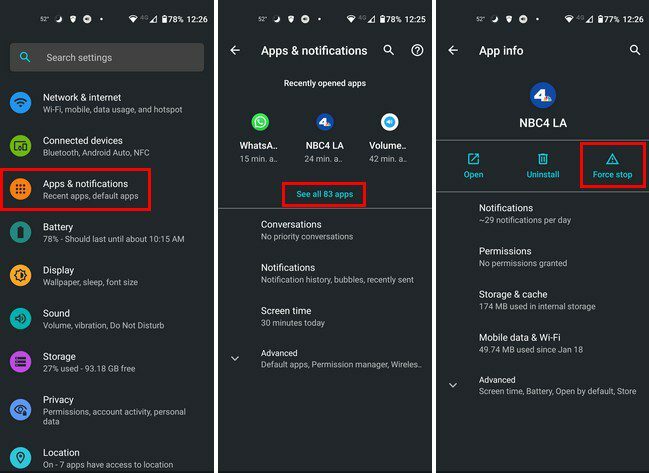
Majte na pamäti, že aplikácia sa znova spustí po reštartovaní telefónu. Ak aplikáciu nechcete odinštalovať, budete ju musieť znova zastaviť. Aplikáciu môžete odinštalovať dlhým stlačením ikony aplikácie na domovskej obrazovke a jej potiahnutím nahor, kde sa zobrazí možnosť odinštalovania.
Tipy pre batérie
Ak si myslíte, že aplikácia, ktorú ste si nedávno nainštalovali, využíva príliš veľa energie batérie, môžete skúste aktualizovať aplikáciu. Niektoré aktualizácie môžu mať opravu, aby aplikácia nespotrebovala príliš veľa batérie. Môžete sa tiež pokúsiť zistiť, či existuje aktualizácia systému na inštaláciu. Ak chcete skontrolovať, prejdite na Nastavenia > Systém > Rozšírené > Aktualizácia systému.
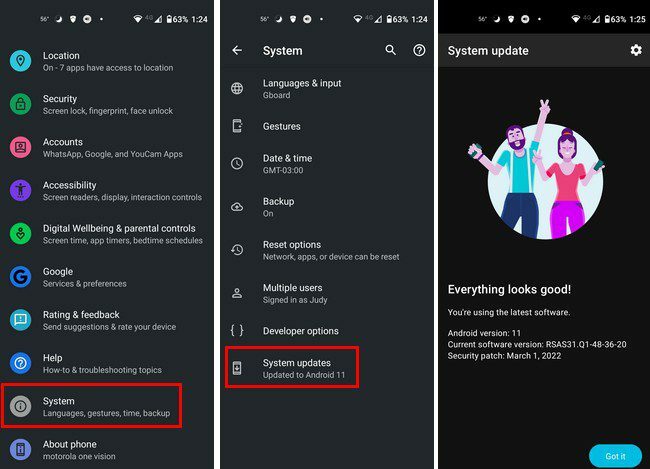
Ak si nie ste istí, ktoré aplikácie bežia na pozadí a využívajú viac energie batérie, môžete prejsť na stránku Nastavenia > Batéria > Podrobnosti o používaní.
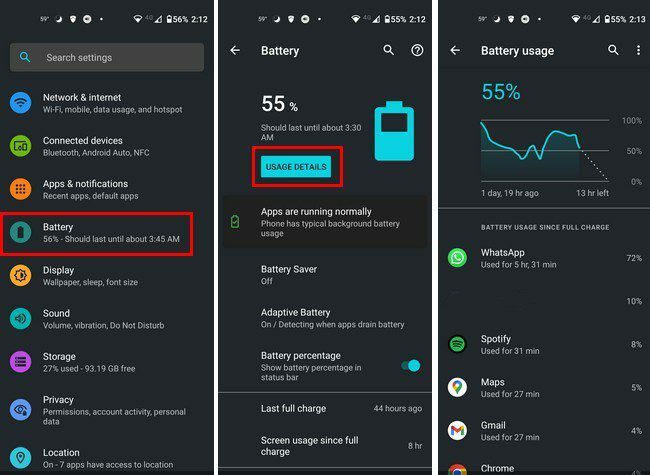
Zastavte aplikácie využívajúce spustené služby v Možnostiach vývojára
Ak radi používate možnosti, ktoré sú skryté v nastaveniach telefónu, môžete tiež zastaviť aplikácie pomocou možností vývojára. V predvolenom nastavení nie je povolená. Je to niečo, čo treba urobiť ručne. Ísť do Nastavenia > Informácie o telefóne > Klepnutím na možnosť Číslo zostavy sedemkrát povolíte možnosti vývojára.
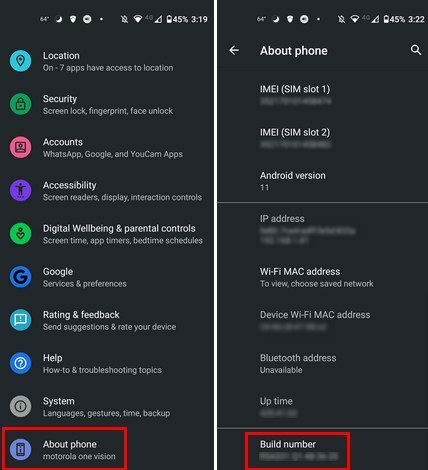
Po zapnutí sa vám zobrazí správa, ktorá vás informuje, že ste teraz vývojár. Ak chcete zobraziť ďalšie možnosti, prejdite do časti Systém a potom na položku Rozšírené. Možnosti vývojára sa budú nachádzať priamo nad možnosťou Aktualizácie systému.
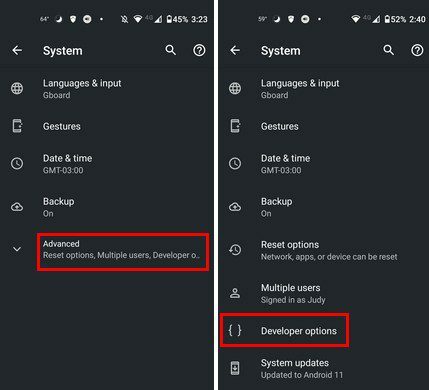
V Možnostiach vývojára vyhľadajte možnosť Spustené služby. Ak ho chcete nájsť rýchlejšie, použite vyhľadávací nástroj v hornej časti. Po jej otvorení uvidíte aplikácie, ktoré využívajú najviac pamäte a koľko. Ak chcete vynútiť zastavenie aplikácie, klepnite na ňu a potom na tlačidlo Zastaviť.
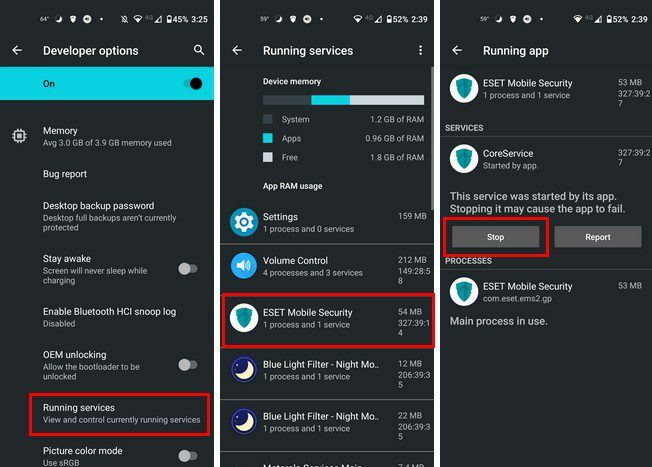
Ak zastavenie aplikácie poškodí vaše zariadenie, zobrazí sa správa, ktorá vás o tom informuje.
Ako dať svoje zariadenie Android do šetriča batérie
Ak chcete obmedziť niektoré aplikácie, môžete tiež skúsiť prepnúť svoje zariadenie Android do šetriča batérie. Môžete to urobiť tak, že prejdete na:
- nastavenie
- Batéria
- Šetrič batérie
Keď tam budete, môžete ho zapnúť a zaradiť ho do plánu. To spôsobí, že váš telefón prejde do šetriča batérie, keď dosiahne vami nastavené percento batérie. Možnosť Nastaviť plán bude v hornej časti.
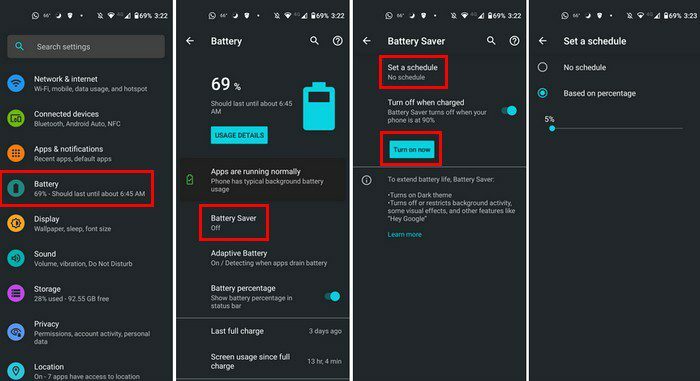
Záver
Boli by ste prekvapení, koľko aplikácií na vašom zariadení s Androidom beží na pozadí. Dobrou správou je, že existujú rôzne veci, ktoré môžete skúsiť udržať tieto aplikácie pod kontrolou. Nikdy neviete, či stiahnutá aplikácia nie je zle napísaná aplikácia, ktorá spotrebuje veľa energie batérie. Čo si myslíte, ktorý spôsob šetrenia batérie vyskúšate ako prvý? Podeľte sa o svoje myšlienky v komentároch nižšie a nezabudnite článok zdieľať s ostatnými na sociálnych sieťach.